ติดตั้ง DirectX ใหม่เพื่อแก้ไขข้อผิดพลาด
- ข้อผิดพลาดนี้อาจเกิดขึ้นเนื่องจากแอปที่ผิดพลาด แอป DirectX ที่ล้าสมัย หรือการติดไวรัส
- หากต้องการแก้ไขปัญหาทันที คุณสามารถใช้โปรแกรมแก้ไข DLL ของบริษัทอื่นได้

เอ็กซ์ติดตั้งโดยคลิกที่ไฟล์ดาวน์โหลด
เครื่องมือนี้จะแทนที่ DLL ที่เสียหายหรือเสียหายด้วยฟังก์ชันที่เทียบเท่าโดยใช้พื้นที่เก็บข้อมูลเฉพาะที่มีไฟล์ DLL เวอร์ชันอย่างเป็นทางการ
- ดาวน์โหลดและติดตั้ง Fortect บนพีซีของคุณ
- เปิดตัวเครื่องมือและ เริ่มการสแกน เพื่อค้นหาไฟล์ DLL ที่อาจทำให้เกิดปัญหากับพีซี
- คลิกขวาที่ เริ่มการซ่อมแซม เพื่อแทนที่ DLL ที่เสียหายด้วยเวอร์ชันที่ใช้งานได้
- ดาวน์โหลด Fortect แล้วโดย 0 ผู้อ่านในเดือนนี้
Xinput1_3.dll เป็นไฟล์ไดนามิกลิงก์ไลบรารีซึ่งเป็นส่วนหนึ่งของ Microsoft DirectX เป็นไฟล์ระบบที่จำเป็นสำหรับการรันเกมและซอฟต์แวร์กราฟิกอื่นๆ
หาก xinput1_3.dll หายไปหรือล้าสมัย อาจทำให้เกมหรือแอปอื่นๆ พังได้ ในคู่มือนี้ เราจะหารือเกี่ยวกับวิธีแก้ไขปัญหา ไม่มี DLL ปัญหา.
อะไรทำให้เกิดข้อผิดพลาด xinput1_3.dll ไม่พบ
อาจมีสาเหตุหลายประการที่ทำให้ไฟล์ DLL หายไป คนทั่วไปบางคนถูกกล่าวถึงที่นี่:
- แอพที่ล้าสมัยหรือผิดพลาด – หากซอฟต์แวร์กราฟิกหรือเกมที่ใช้ไฟล์ DLL เสียหาย คุณอาจเห็นข้อผิดพลาดนี้ คุณต้องติดตั้งแอปที่ได้รับผลกระทบอีกครั้ง ซึ่งแสดงข้อผิดพลาด
- ไฟล์ระบบเสียหาย - ถ้า ไฟล์ระบบเสียหายหรือเสียหายอาจทำให้ DLL ไม่มีข้อผิดพลาด เรียกใช้การสแกน SFC เพื่อซ่อมแซมไฟล์ระบบ
- DirectX ล้าสมัย – เมื่อแอพ DirectX ล้าสมัย คุณอาจประสบปัญหาต่าง ๆ รวมถึงข้อผิดพลาดนี้ คุณต้องติดตั้งแอปเวอร์ชันล่าสุดเพื่อแก้ไข
- การติดเชื้อมัลแวร์ – การติดไวรัสอาจทำให้ไฟล์สำคัญของคุณเสียหาย ซึ่งนำไปสู่ข้อผิดพลาดนี้ เรียกใช้การสแกนโดยใช้ไฟล์ เครื่องมือป้องกันไวรัส เพื่อแก้ไข
ตอนนี้คุณทราบสาเหตุของปัญหาแล้ว ให้เราตรวจสอบแนวทางแก้ไขเพื่อแก้ไข
ฉันจะแก้ไขข้อผิดพลาด xinput1_3.dll ไม่พบได้อย่างไร
ก่อนไปยังขั้นตอนการแก้ไขปัญหาขั้นสูง ให้ตรวจสอบเบื้องต้นเหล่านี้:
- บางครั้งการรีสตาร์ทคอมพิวเตอร์อาจช่วยได้
- ลองติดตั้งแอปใหม่และตรวจสอบว่า DirectX เวอร์ชันล่าสุด มีการติดตั้ง
- ตรวจสอบให้แน่ใจว่าไม่มี รอการอัปเดต Windows.
หากสิ่งเหล่านี้ไม่ได้ผล ให้เราตรวจสอบการแก้ไขด้านล่าง
1. ใช้ตัวแก้ไข DLL
การแก้ไขไฟล์ DLL ด้วยตนเองอาจใช้เวลานานและซับซ้อน โดยเฉพาะอย่างยิ่งหากคุณไม่ทราบวิธีการใช้คอมพิวเตอร์
อย่างไรก็ตามด้วย โปรแกรมแก้ไข DLL วิธีแก้ไขปัญหา เช่น ไม่พบ xinput1_3.dll สามารถแก้ไขได้อย่างง่ายดาย มันสามารถสแกนและซ่อมแซมไฟล์ DLL ได้ในไม่กี่คลิก ช่วยให้คุณประหยัดเวลาและแรงได้มาก
จึงช่วยแก้ไขข้อขัดแย้งระหว่างแอปของบริษัทอื่นและระบบปฏิบัติการ ปรับปรุงประสิทธิภาพ และป้องกันระบบล่ม
2. เรียกใช้การสแกน SFC & DISM
- กด หน้าต่าง คีย์, พิมพ์ ซมแล้วคลิก เรียกใช้ในฐานะผู้ดูแลระบบ.

- คัดลอกและวางคำสั่งต่อไปนี้เพื่อซ่อมแซมไฟล์ระบบแล้วกด เข้า:
sfc/สแกนโนว์
- พิมพ์คำสั่งต่อไปนี้เพื่อกู้คืนอิมเมจ Windows OS แล้วกด เข้า:
Dism /Online /Cleanup-Image /RestoreHealth
- รีบูตเครื่องคอมพิวเตอร์ของคุณเพื่อยืนยันการเปลี่ยนแปลง
- ไม่พบ Libwinpthread-1.dll หรือหายไป [แก้ไข]
- ข้อผิดพลาด BSOD 0x00000078: 5 วิธีในการแก้ไข
- Windows 11: ความไวของเมาส์เปลี่ยนแปลงตลอดเวลาหรือไม่ นี่คือการแก้ไข
- Windows 11 จะรองรับได้นานแค่ไหน?
- ข้อเสียของ Windows 11: ข้อเสียที่ใหญ่ที่สุด 10 ประการคืออะไร
3. เรียกใช้การสแกนมัลแวร์
- กด หน้าต่าง คีย์, พิมพ์ ความปลอดภัยของหน้าต่างแล้วคลิก เปิด.

- ไปที่ การป้องกันไวรัสและภัยคุกคาม แล้วคลิก ตัวเลือกการสแกน.
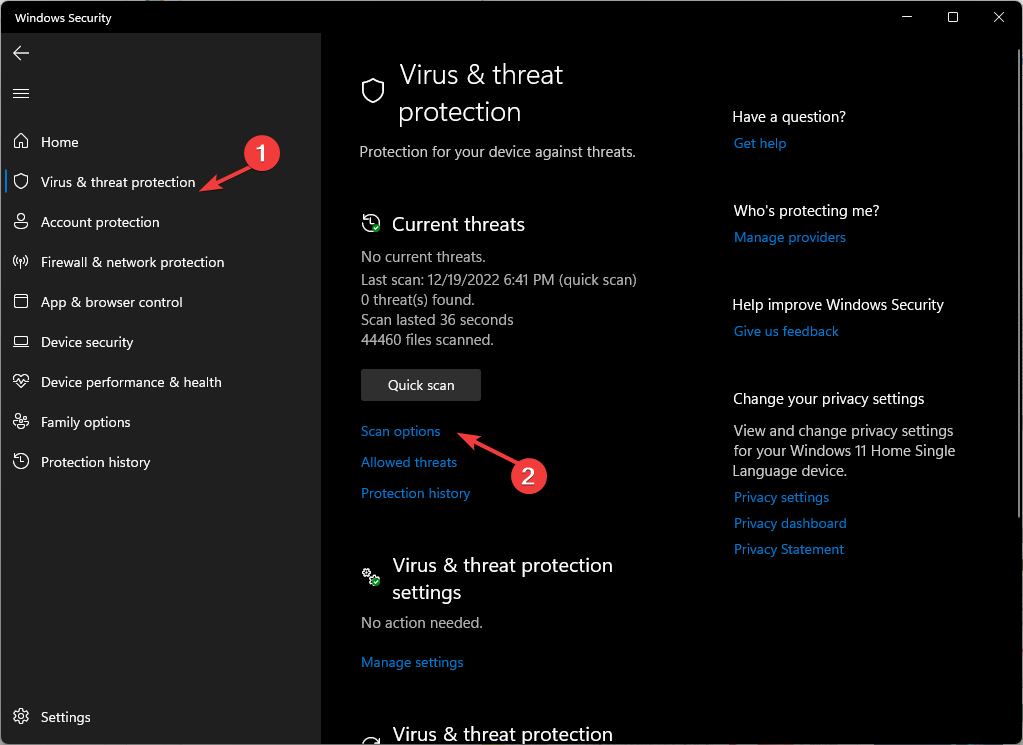
- เลือก การสแกนเต็มรูปแบบ แล้วคลิก ตรวจเดี๋ยวนี้.

- เครื่องมือจะสแกนและแสดงไฟล์ที่ติดไวรัส ลบออกเพื่อแก้ไขปัญหา
4. ทำการคืนค่าระบบ
- กด หน้าต่าง คีย์, พิมพ์ แผงควบคุมแล้วคลิก เปิด.
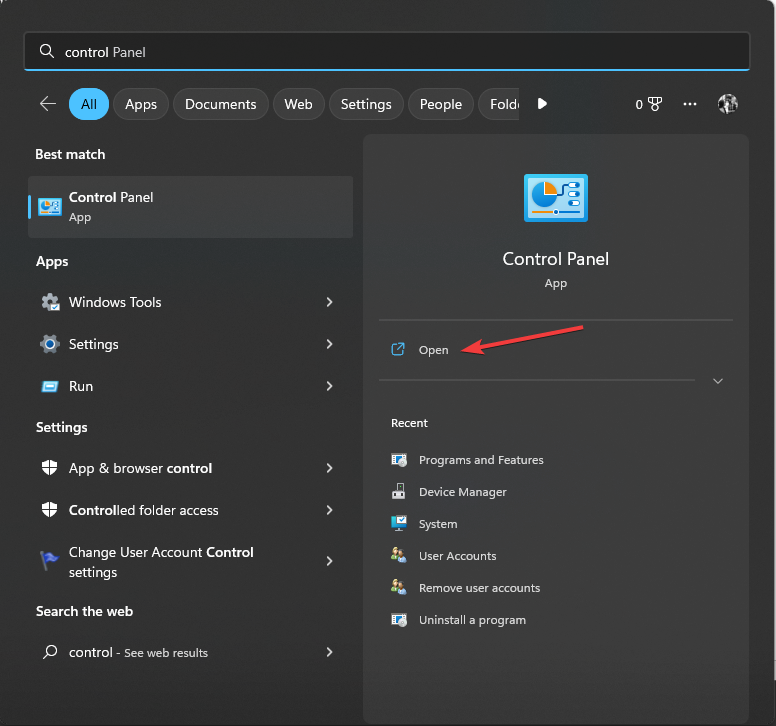
- เลือก ดูโดย เช่น ไอคอนขนาดใหญ่ แล้วคลิก การกู้คืน.
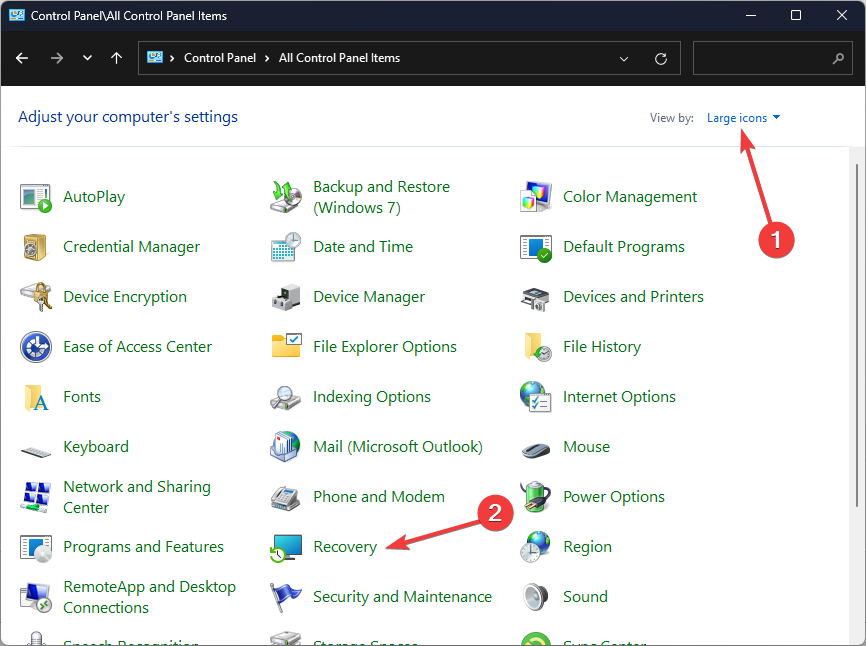
- คลิก เปิดการคืนค่าระบบ.
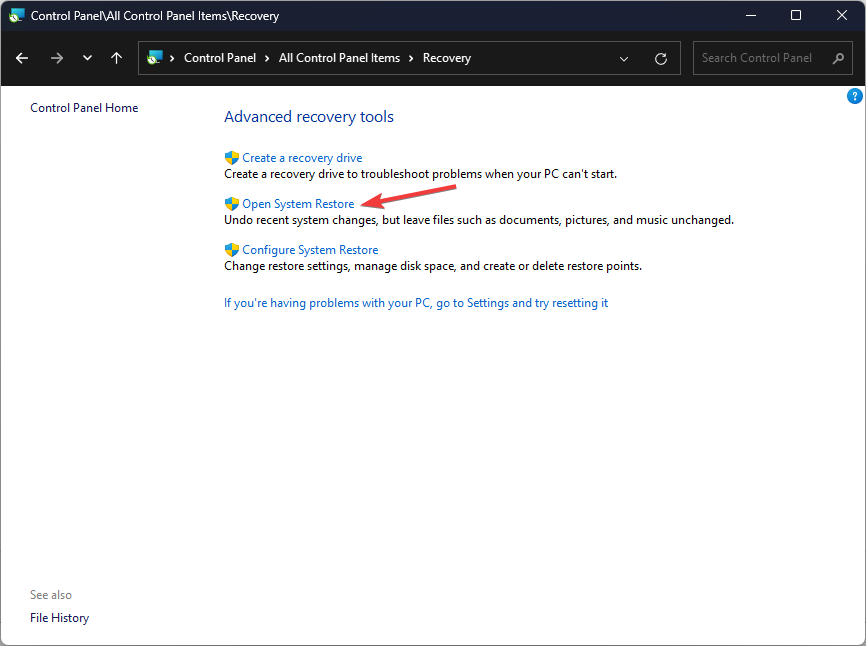
- เลือก เลือกจุดคืนค่าอื่น แล้วคลิก ต่อไป.
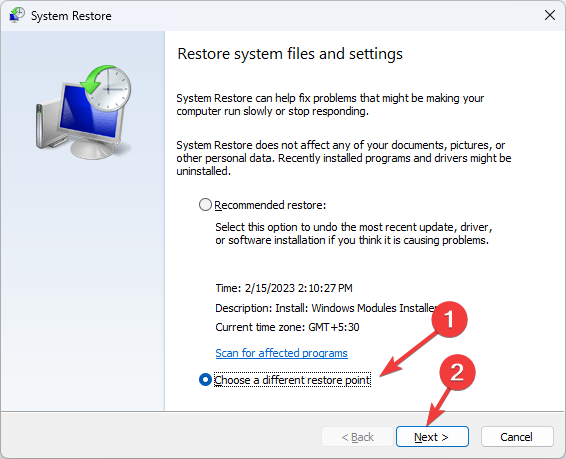
- ตอนนี้เลือกจุดที่ต้องการแล้วคลิก ต่อไป.
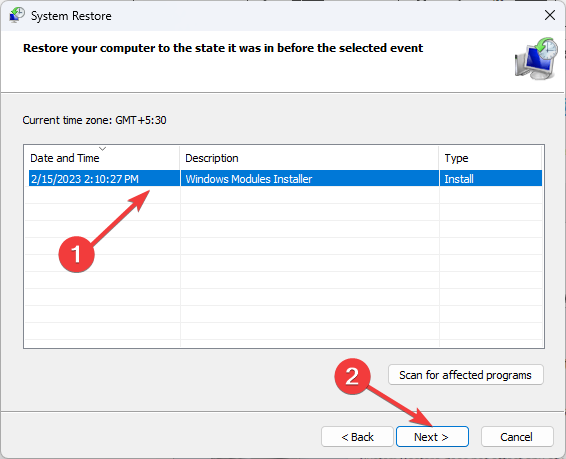
- คลิก เสร็จ เพื่อเริ่มกระบวนการฟื้นฟู
Windows จะรีสตาร์ทและจะคืนค่าเป็นเวอร์ชันก่อนหน้า ถ้า ตัวเลือกการคืนค่าระบบไม่ทำงาน สำหรับคุณ เราขอแนะนำให้คุณดูคู่มือของเรา
5. ดาวน์โหลด DLL ด้วยตนเอง
บันทึก
ไม่แนะนำให้ติดตั้งไฟล์ DLL จากเว็บไซต์บุคคลที่สาม เว้นแต่จะได้มาจากแหล่งที่เชื่อถือได้ เช่น DLL-FILES ที่ผ่านการทดสอบและตรวจสอบแล้ว
- ไปที่ ไฟล์ DLL เว็บไซต์, ค้นหา xinput1_3.dll, เลือกตัวเลือกที่เหมาะสม แล้วคลิก ดาวน์โหลด.

- เปิดโฟลเดอร์ที่ดาวน์โหลดมา และคัดลอกไฟล์ .dll จากนั้น
- ไปที่เส้นทางนี้แล้ววางไฟล์:
C:\Windows\System32 - รีบูทพีซีของคุณเพื่อให้การเปลี่ยนแปลงมีผล
หากคุณกำลังเจอปัญหาของ ไฟล์ DLL หายไปใน Windows 11 ของคุณเราขอแนะนำให้อ้างอิงบทความข้อมูลของเราที่ให้แนวทางแก้ไขปัญหาทั่วไปนี้
ดังนั้นนี่คือวิธีการปฏิบัติตามเพื่อแก้ไขปัญหาที่ขาดหายไปของ xinput1_3.dll หากคุณมีคำถามหรือข้อเสนอแนะ โปรดอย่าลังเลที่จะกล่าวถึงพวกเขาในส่วนความคิดเห็นด้านล่าง
ยังคงประสบปัญหา?
ผู้สนับสนุน
หากคำแนะนำข้างต้นไม่สามารถแก้ปัญหาของคุณได้ คอมพิวเตอร์ของคุณอาจประสบปัญหา Windows ที่รุนแรงขึ้น เราขอแนะนำให้เลือกโซลูชันแบบครบวงจรเช่น ฟอร์เทค เพื่อแก้ไขปัญหาได้อย่างมีประสิทธิภาพ หลังการติดตั้ง เพียงคลิกที่ ดู&แก้ไข ปุ่มแล้วกด เริ่มการซ่อมแซม


